Как использовать функцию iPhone Vehicle Motion Cues для уменьшения укачивания (iOS 18)
Apple анонсировала новую iOS 18 на мероприятии WWDC 2024. Обновление iOS 18 в настоящее время находится в стадии разработки бета-версии, и недавно iOS 18 Beta 4 начала распространяться среди разработчиков. Apple представила довольно много новых функций (пользователи Android смеются в углу!), таких как настройка домашнего экрана, светлые и темные значки, возможность размещать значки в любом месте домашнего экрана, переработанный Центр управления, специальная кнопка питания в Центре управления, возможность блокировать приложения с помощью Face ID и т. д.

Программы для Windows, мобильные приложения, игры - ВСЁ БЕСПЛАТНО, в нашем закрытом телеграмм канале - Подписывайтесь:)
Среди всех этих новых функций Apple также представила ряд функций доступности в iOS 18, что делает использование довольно приятным опытом. Одной из функций доступности, которая поможет пользователям с укачиванием, является Vehicle Motion Cues. Это одна из функций, которая будет широко распространена среди пассажиров автомобилей, особенно с укачиванием.
В этом руководстве мы обсудим, что такое Vehicle Motion Cues и как можно включить эту функцию. Давайте углубимся в нее.
Что такое сигналы движения транспортного средства в iOS 18?
Исследовательская группа Apple обнаружила, что укачивание у человека возникает, когда возникает сенсорное несоответствие между визуальным вводом и физической обратной связью. И из-за укачивания пользователи не могут использовать свои iPhone или iPad, находясь внутри движущегося автомобиля. Чтобы решить эту проблему, Apple представила функцию Vehicle Motion Cues.
Известно, что функция Vehicle Motion Cues в iOS 18 работает с точками на главном экране. Когда вы сидите в машине и ваш iPhone начинает движение, вы видите точки на экране. Точки предлагают визуальные указания, которые соответствуют движению автомобиля. Движущиеся точки на экране демонстрируют сдвиги в направлении, минимизируя сенсорные конфликты, не заслоняя контент на вашем iPhone.
Apple объясняет: «С Vehicle Motion Cues анимированные точки по краям экрана отображают изменения в движении транспортного средства, помогая уменьшить сенсорный конфликт, не мешая основному контенту. Используя датчики, встроенные в iPhone и iPad, Vehicle Motion Cues распознает, когда пользователь находится в движущемся транспортном средстве, и реагирует соответствующим образом. Функцию можно настроить на автоматическое отображение на iPhone или включить и выключить в Пункте управления.”
Как использовать функцию «Подсказки движения автомобиля» на iPhone?
Загрузить iOS 18 Beta
Примечательно, что функция Vehicle Motion Cues представлена в iOS 18 и будет доступна только на iPhone с iOS 18. Поскольку обновление iOS 18 в настоящее время находится на стадии бета-тестирования для разработчиков, вам необходимо зарегистрироваться в программе бета-тестирования. Вот как это можно сделать.
- Посещать beta.apple.com Веб-сайт.
- Нажмите на Зарегистрироваться кнопка.
- Введите свой Apple ID или номер телефона и зарегистрируйтесь для участия в бета-программе.
- После регистрации перейдите по ссылке Настройки.
- Затем нажмите на Общий.

- Выбирать Обновление программного обеспечения.

- Выбирать Бета-обновления.

- Выбирать iOS 18 бета-версия для разработчиков.

После установки последнего обновления iOS 18 Developer Beta на ваш iPhone вы можете включить функцию Vehicle Motion Cues. Однако обратите внимание, что у некоторых пользователей эта функция не работает в разделе Настройки > Специальные возможности > Движение, вероятно, из-за ошибки. Тем не менее, вы можете попробовать ее, выполнив действия, указанные в следующем разделе.
Включить сигналы движения транспортного средства
Поскольку эта функция не работает у некоторых при переходе через Настройки > Доступность > Шаги движения, вы можете попробовать альтернативный способ из Центра управления. Вот как это можно сделать:
- Проведите пальцем от правого верхнего угла экрана.
- Нажмите и удерживайте пробел в Пункте управления, чтобы войти в режим настройки.
- Нажмите Добавить элемент управления кнопка.
- Проведите пальцем вверх, чтобы Доступность зрения элементы управления и выберите Сигналы движения транспортного средства.
- Нажмите и удерживайте пробел в Пункте управления, чтобы выйти из режима настройки.
- Нажмите Сигналы движения транспортного средства Кнопка. Вы можете выбрать между На или Только в автомобиле параметры.
Если вы выбрали Вкл., то вы увидите маленькие блуждающие точки по краям дисплея вашего iPhone. Если вы выбрали автоматическую активацию, то как только вы окажетесь в движущемся транспортном средстве, появятся подсказки. Вы заметите, что точки перемещаются из стороны в сторону, когда ваш автомобиль поворачивает, и двигаются вперед или назад, когда он меняет скорость. Эта функция доступности использует помощь всех датчиков на вашем iPhone, чтобы определить, что вы находитесь внутри движущегося транспортного средства.
Уменьшите укачивание
Помимо этого, iOS 18 также предлагает множество замечательных функций доступности, включая функцию отслеживания глаз, голосовые сочетания клавиш и т. д. В обновление iOS 18 включено несколько других замечательных функций, которые уже понравились пользователям Android. Кроме того, вы можете прочитать наше специальное руководство по использованию функции iOS 18 для улучшения опыта использования iPhone. Прочитайте наше специальное руководство, чтобы узнать, как можно настроить фокус фонарика в iOS 18, что может пригодиться в некоторых ситуациях.
Программы для Windows, мобильные приложения, игры - ВСЁ БЕСПЛАТНО, в нашем закрытом телеграмм канале - Подписывайтесь:)



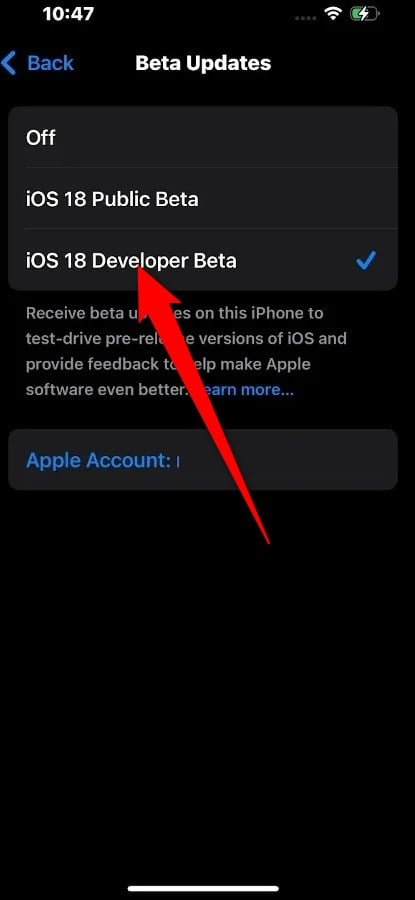



![Как использовать Apple Maps на Android и Windows [2023]](https://miiledi.ru/wp-content/uploads/2022/12/apple-maps-on-android-windows-768x432.jpg)
